Windowsファイアウォールにて実写.exeに送信許可を与える方法
「Windowsキー」を押しながら「rキー」を押すと、「ファイル名を指定して実行」が立ち上がります。
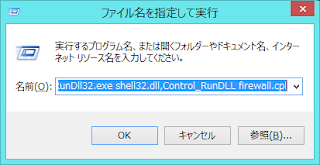
そこに「RunDll32.exe shell32.dll,Control_RunDLL firewall.cpl」と入力(カッコ内コピーが楽)して、「OK」を押してください。
すると「Windows ファイアウォール」が立ち上がります。

左側メニューにある「Windowsファイアウォールを介したアプリまたは機能を許可」をクリックすると「許可されたアプリ」の一覧が立ち上がります。
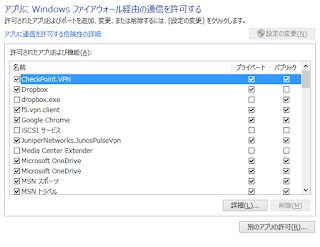
この一覧に「実写.exe」か「実写」か「実ボク(完全版)」があれば、①へ(以下、「実写.exe」で統一)。なければ②へ。
①
「実写.exe」の左右にある3つのチェックボックス、全てにチェックを入れてください。(一番右のパブリックだけチェックできないかもしれません)
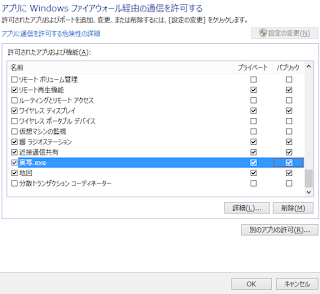
下のほうにある「OK」をクリックすると作業完了です!
②
「実写.exe」がないので、下のほうにある「別のアプリの許可」をクリックしてください。
すると「アプリの追加」が立ち上がります。
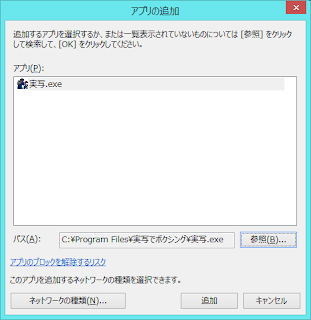
「参照」から「実写.exe」を探し出して(私の環境では「C:\Program Files\実写でボクシング\実写.exe」でした)、アプリ欄に「実写.exe」を表示させてください。
すると「許可されたアプリ」に「実写.exe」が追加されます。
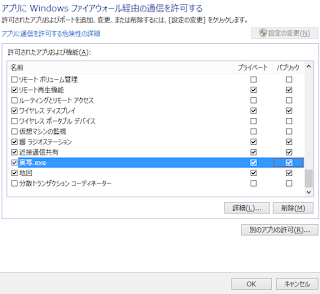
「実写.exe」の左右にある3つのチェックボックス、全てにチェックを入れてください。(一番右のパブリックだけチェックできないかもしれません)
下のほうにある「OK」をクリックすると作業完了です!
関連ページ
データを送信できない環境
実ボクの動作に影響する可能性があるセキュリティソフト